
Il n'y a rien de plus frustrant que d'essayer de passer un appel sur votre appareil Android et que celui-ci échoue. Il existe de nombreuses raisons pour lesquelles votre téléphone peut ne pas vous permettre de passer des appels sur Android. Certaines échappent à votre contrôle. Cependant, dans la plupart des cas, vous pouvez généralement dépanner et résoudre vous-même les problèmes d'appel sur votre appareil.
Dans cet article, vous trouverez des solutions pratiques et des conseils pour résoudre les problèmes d'appel sur votre appareil Android. Je couvrirai une série d'étapes de dépannage, depuis la recherche de mises à jour logicielles jusqu'à la réinitialisation des paramètres réseau pour vous aider à retrouver la pleine utilisation de votre téléphone.
Pourquoi mon téléphone ne fonctionne-t-il pas Me permettre de passer des appels Android ?
Il existe de nombreuses raisons pour lesquelles votre téléphone Android peut ne pas vous permettre de passer ou de recevoir des appels. Cependant, pour la plupart, ils se résument à ces problèmes fondamentaux :
Conseils pour résoudre les problèmes liés aux appels téléphoniques sur votre téléphone
L'écosystème Android n'utilise pas d'interface standard, mais les étapes que vous pouvez suivre pour résoudre les problèmes d'appel sur votre téléphone Android sont à peu près les mêmes, quel que soit l'appareil que vous utilisez. Vous pouvez suivre ces étapes pour résoudre les problèmes d'appel que vous rencontrez..
Redémarrez votre téléphone
Vous ne pouvez pas passer d'appels téléphoniques ? Avant d'essayer quoi que ce soit d'autre, éteignez et rallumez votre téléphone Android. Un redémarrage est un bon moyen de résoudre les problèmes temporaires que votre téléphone pourrait rencontrer, surtout s'il fonctionne sans redémarrage depuis longtemps.
Ne sous-estimez pas cette vieille astuce informatique. Un redémarrage effacera la mémoire active de votre appareil et forcera votre appareil à se reconnecter à votre réseau mobile.
Désactiver le mode avion
Si vous avez accidentellement activé mode avion sur votre appareil Android, vous ne pourrez pas passer d'appel. Vous pourrez savoir si tel est le cas car vous verrez un symbole d'avion apparaître dans le coin supérieur droit de votre écran Android.
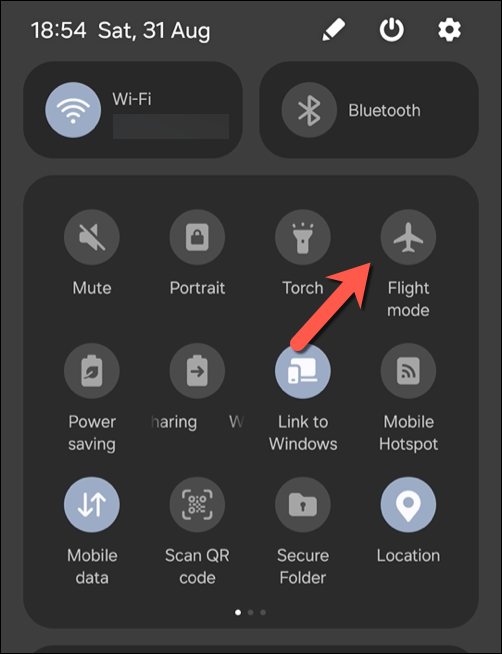
Il s'agit d'une solution simple et rapide à résoudre si cela se produit. Faites glisser votre doigt vers le haut de votre écran pour accéder au panneau de paramètres rapides de votre appareil, recherchez l'icône du mode avion, puis appuyez dessus pour la désactiver. Vous pouvez également le trouver dans le menu des paramètres de votre téléphone.
Vérifiez vos paramètres réseau
De mauvais paramètres d'opérateur vous empêcheront de vous connecter à votre fournisseur de réseau et pourraient provoquer un appels directs. L'utilisation d'un mauvais type de réseau (comme la 3G dans une zone compatible 4G) peut également vous empêcherd'utiliser votre téléphone correctement.
Vous pouvez vérifier si vous utilisez les paramètres corrects via le menu des paramètres réseau de votre appareil. Suivez ces étapes pour vérifier cela par vous-même. Ces étapes ont été écrites en pensant à un Samsung Galaxy, mais devraient être similaires à celles des autres appareils Android.
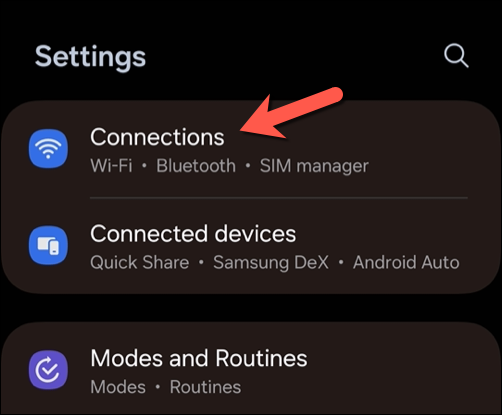
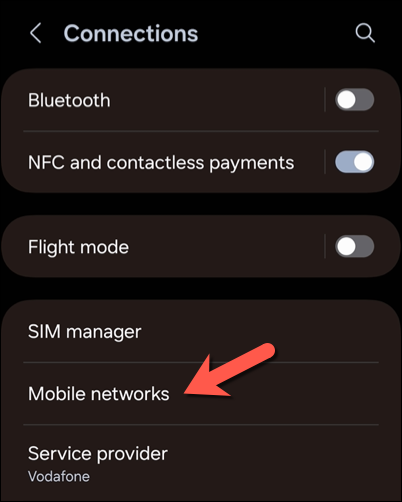
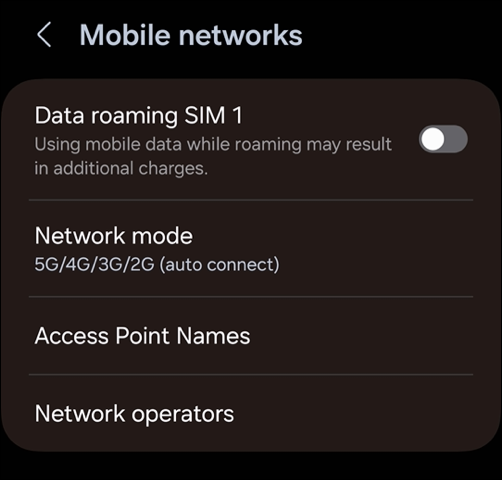
Vérifier les mises à jour de l'appareil
Votre téléphone Android doit recevoir des mises à jour régulières pour vous aider à corriger les bugs et à améliorer les fonctionnalités et la sécurité. Si vous n'avez pas vérifié ou installé Mises à jour Android récemment, c'est une bonne idée de le faire ensuite.
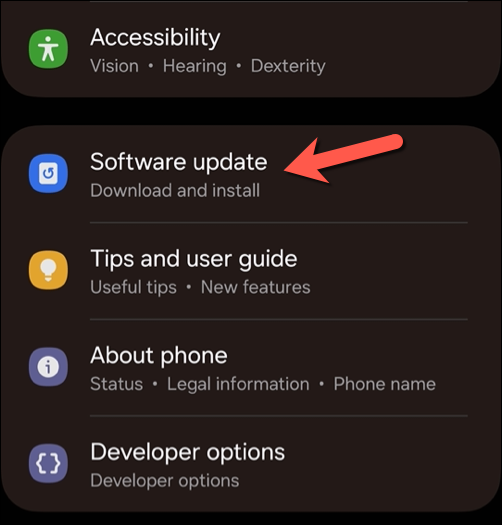
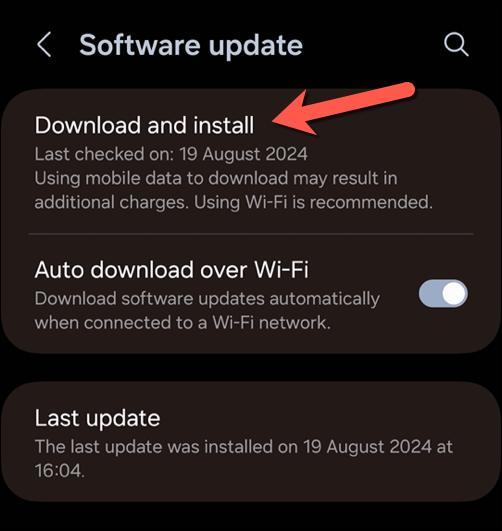
Retirez, nettoyez et réinsérez votre carte SIM
Sauf si vous utilisez une e-SIM, vous devez vous assurer que votre carte SIM physique est en parfait état de fonctionnement. Une carte SIM sale ou mal installée vous empêchera de passer des appels. Pour résoudre ces problèmes, éteignez votre téléphone, retirez votre carte SIM, nettoyez-la rapidement, puis réinsérez-la.

Vous devrez vérifier les instructions spécifiques sur la façon de retirer la carte SIM de votre appareil, mais vous aurez généralement besoin d'un outil d'éjection de carte SIM pour éjecter d'abord la carte SIM. Si vous faites cela, nettoyez la carte SIM avec un chiffon sec et de l'alcool à friction (si vous en avez sous la main), puis réinsérez-la dans l'appareil.
Supprimez tout tiers. -Applications Party Party ayant un impact sur les appels
Trouver des applications tierces susceptibles d'avoir un impact sur votre capacité à appeler sur votre appareil Android est rare, mais pas impossible. Si vous utilisez des applications qui ont un impact sur votre utilisation du réseau mobile, par exemple en vous obligeant à utiliser un type de réseau spécifique, ces applications peuvent bloquer vos appels.
Il en va de même pour les applications de contrôle parental sur votre appareil et celles tierces appeler des applications. Vous devrez parcourir votre liste d’applications et déterminer s’il existe des applications susceptibles d’être coupables. Sivous en repérez, vous pouvez les supprimer en suivant ces étapes.
- .
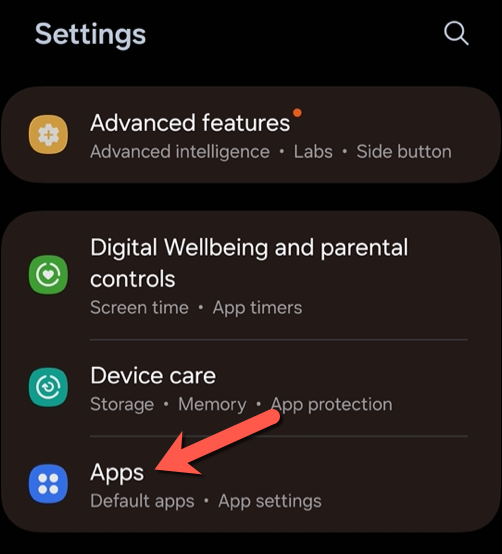
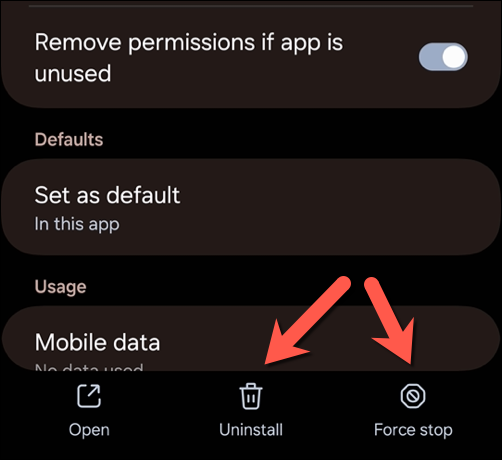
Effectuer une réinitialisation d'usine
Si tout le reste échoue, cela vaut peut-être la peine d'effectuer une réinitialisation d'usine. Une réinitialisation d'usine restaurera votre appareil à sa configuration par défaut, effaçant toutes les applications ou paramètres susceptibles d'affecter secrètement votre capacité à appeler. Cela réinitialisera également les paramètres réseau de votre appareil.
Cette étape doit être utilisée en dernier recours, car elle supprimera les données de votre téléphone (sauf si vous choisissez une méthode de réinitialisation moins invasive).
Pour effectuer une réinitialisation d'usine, procédez comme suit :
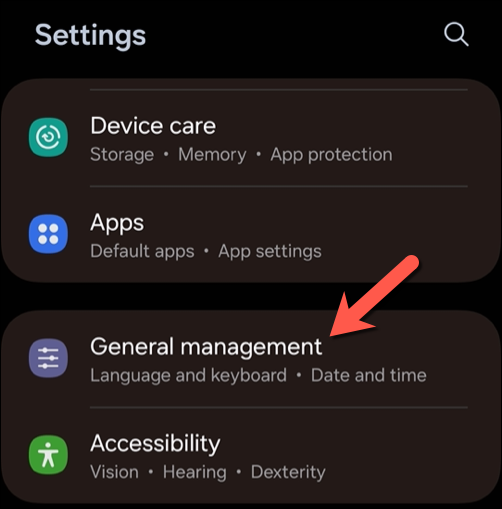
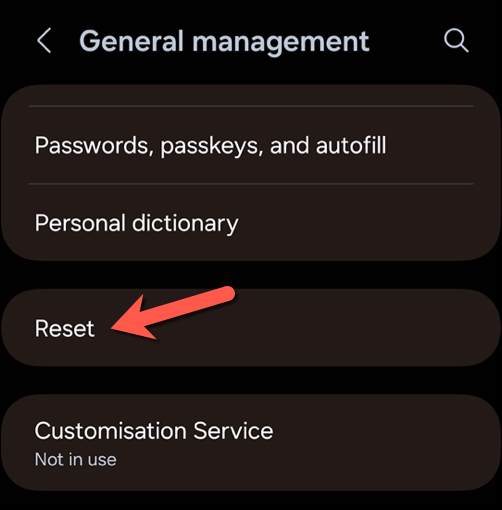
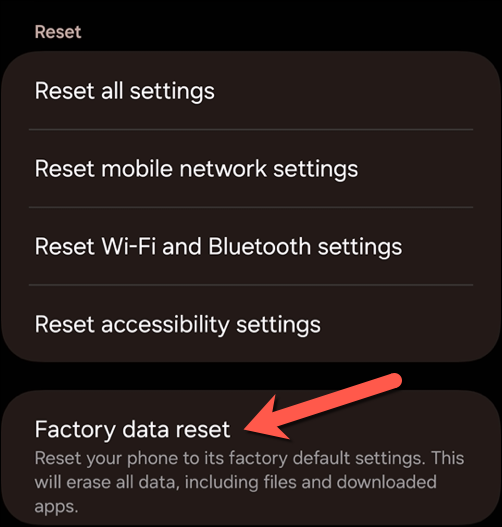
Gérer les problèmes d'appel sur Android
Il n'y a pas toujours de cause évidente derrière les problèmes d'appel sur un smartphone Android. Si votre téléphone ne vous permet pas de passer des appels sur Android, vous pouvez suivre les étapes décrites ci-dessus pour vous aider à résoudre le problème.
Ces correctifs sont un bon début, mais si vous rencontrez toujours des problèmes, vous devez contacter votre opérateur ou le fabricant de votre appareil pour obtenir une assistance supplémentaire. Si votre appareil est toujours sous garantie, vous pouvez demander une réparation en cas de panne matérielle.
.